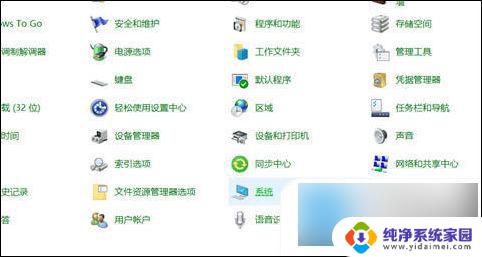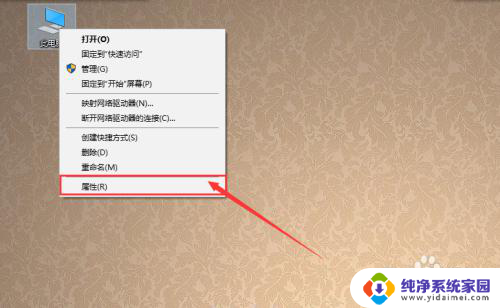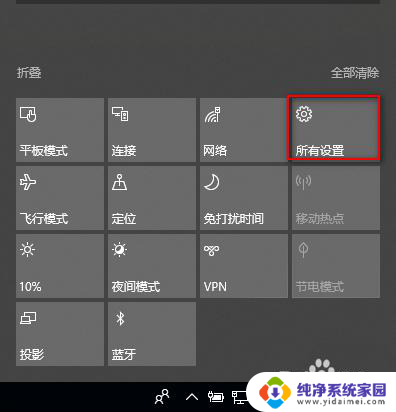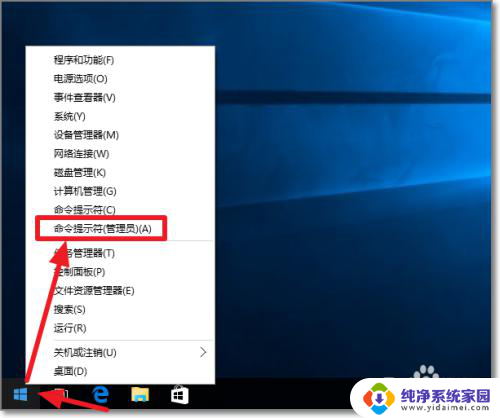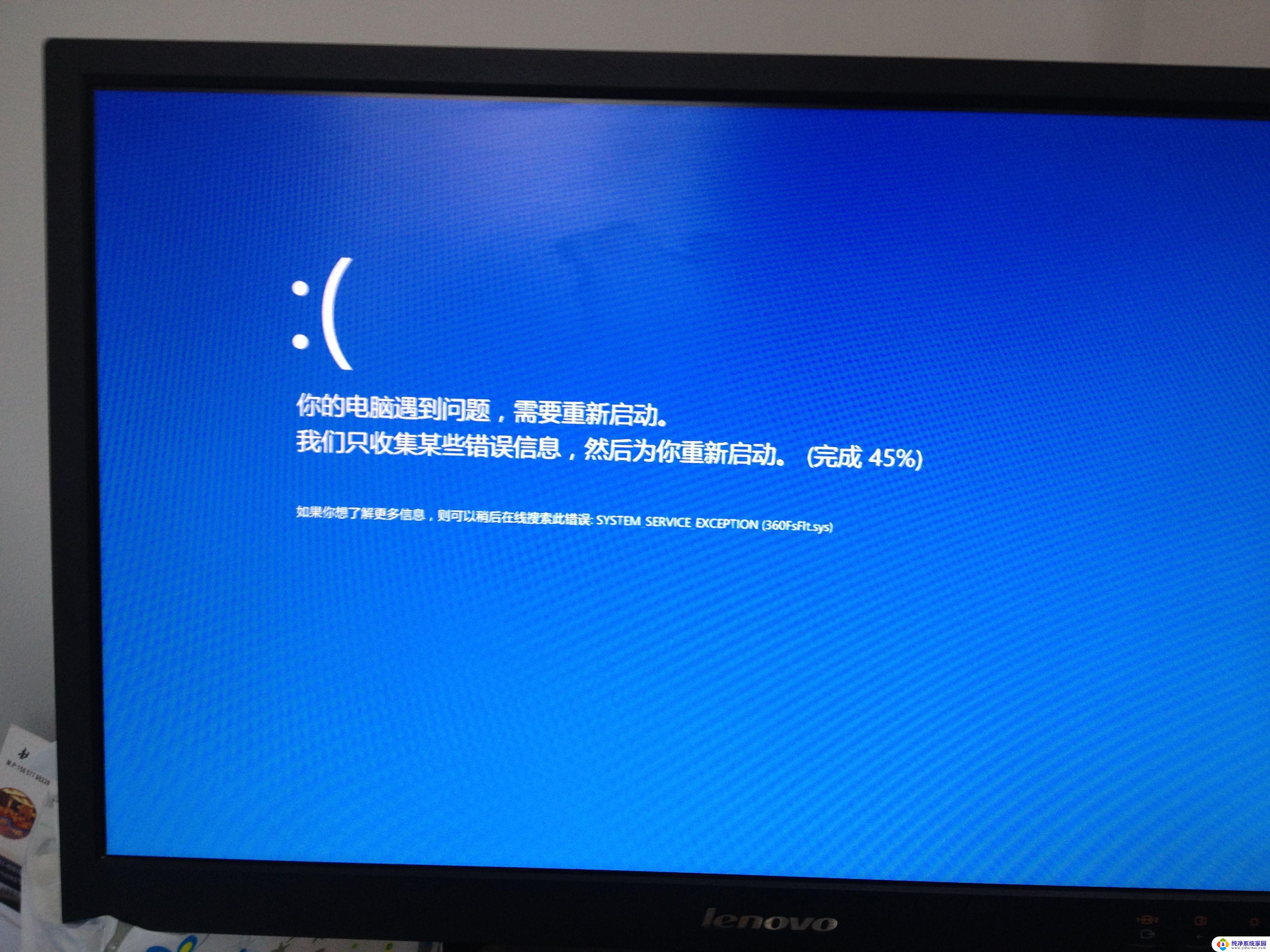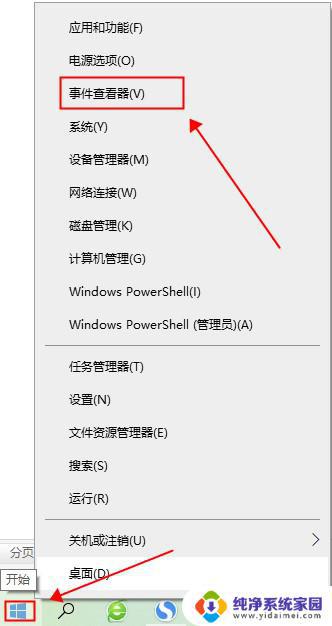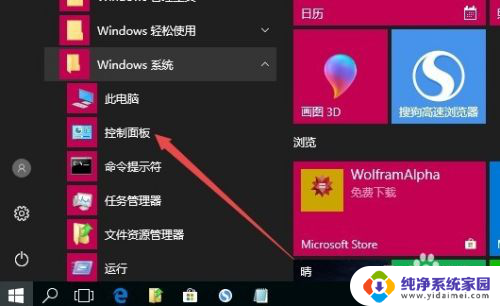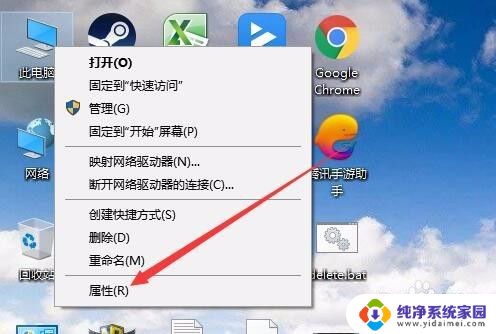电脑关机又自动重启 Win10系统关机后总是自动重启怎么解决
更新时间:2024-04-19 16:01:09作者:yang
在使用Windows 10系统的过程中,有时候会遇到电脑关机后却自动重启的情况,这种问题可能会让用户感到烦恼,影响到正常的使用体验。要解决这个问题,我们可以尝试一些方法来排查和修复。从检查系统更新、调整电源设置、到检测硬件故障等方面都可能是解决这一问题的关键。希望通过这些方法能够帮助用户彻底解决Windows 10系统关机后自动重启的困扰。
步骤如下:
1、在桌面上“此电脑”鼠标右键,弹出的快捷菜单单击“属性”命令。
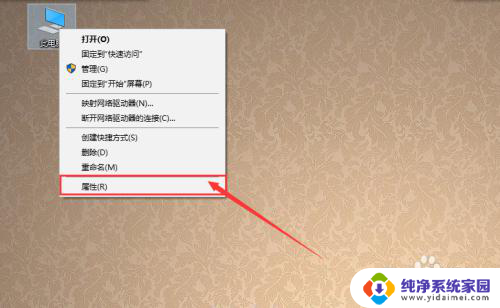
2、然后,点击左侧的【高级系统设置】。
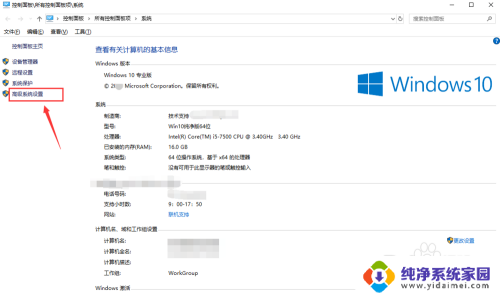
3、打开【高级系统设置】窗口,切换到【高级】选项卡。单击“启动和故障恢复”的“设置”按钮。如图所示。
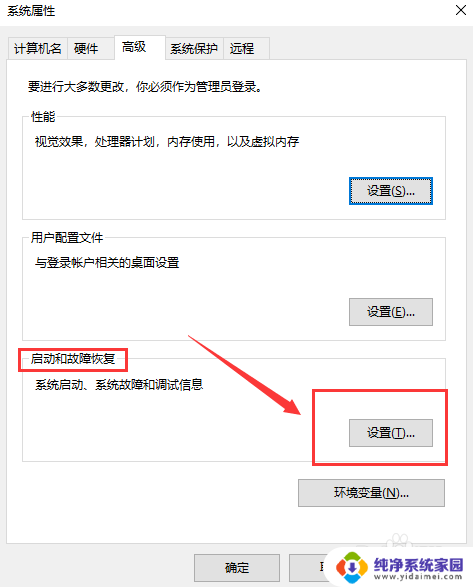
4、在“系统失败”选项下将【自动重新启动】的复选框去掉,也就是去掉勾。然后点击“确定”按钮,使系统设置生效。
然后关闭电脑,看看是否还会自动重启。
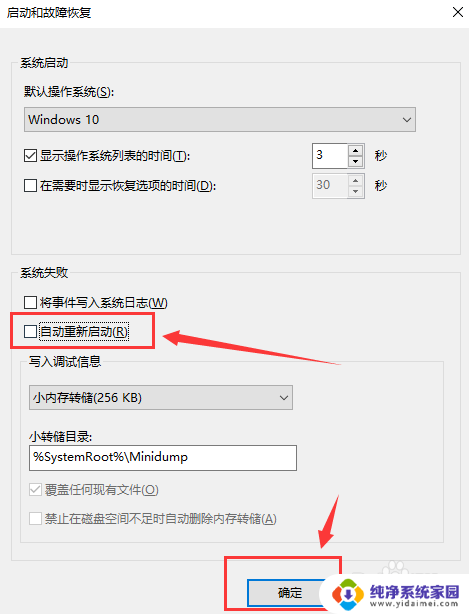
以上即为电脑关机后自动重启的全部内容,若遇到此情况,可按照以上方法解决,希望对大家有所帮助。